Los GIF han llegado para quedarse, y no hay forma alguna de que los evites. Twitter incluye desde hace dos años el soporte para los GIF animados, y desde el año pasado incluye así mismo un buscador de GIF integrado para incluirlos todavía más fácilmente.
Lo único que le falta para cerrar el círculo completo de los GIF es el soporte para la inclusión de GIF animados directamente desde el teclado, como es el caso de GBoard. Es preciso comentar que aunque la función original de Android Nougat, la inclusión de GIF con GBoard 6.0 o superior funciona en versiones más antiguas de Android. Lo único que necesitas es una versión de Twitter 6.33 alpha o superior, ya que por ahora se encuentra en pruebas.
1. Prepara las aplicaciones
Lo primero de todo, asegúrate de que tienes una versión reciente del teclado de Google, ahora llamado GBoard. Lo siguientes que necesitarás es una versión beta o alpha de Twitter 6.33 o superior. Twitter no usa el programa de betas de Google Play, así que eso te deja básicamente con la única opción de descargar el APK desde lugares como APKMirror.
Yo personalmente he usado la versión 6.33.alpha 515, pues es la más reciente compatible con ARM, pero probablemente funcione también en otras betas y alphas más modernas.
2. Inicia un nuevo tuit
En Twitter, inicia un nuevo tuit desde el botón flotante. En este momento probablemente te tiente mucho usar el botón GIF incluido en la propia interfaz de Twitter, pero debes resistir la tentación. Sí, ya sé que es básicamente lo mismo, pero aquí hemos venido a aprender cómo hacerlo desde el teclado, así que toca ignorarlo.
3. Busca tu GIF
En lugar de usar el botón GIF de Twitter, toca en el icono del emoticono del teclado de Google para cambiar al modo emoji y, por último toca en el botón GIF situado en la barra inferior. Mientras que las versiones anteriores de Twitter mostraban dicho icono tachado, en las betas de Twitter el botón está activo y plentamente funcional.
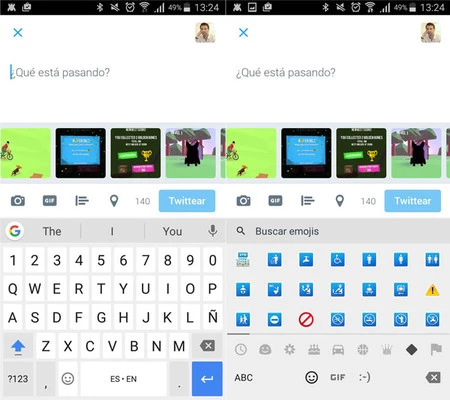
Al tocar en el botón se despliega el buscador de GIF animados. La barra inferior incluye algunas búsquedas comunes como aplausos, no, sí, lo siento o tirar micrófono, aunque si lo prefieres puedes usar la barra superior para hacer la búsqueda exacta que desees.
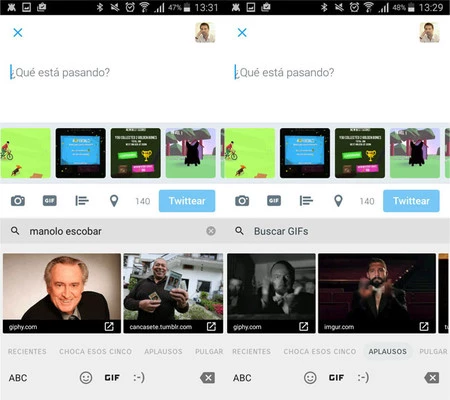
A diferencia de la integración de los GIF animados en otras aplicaciones, aquí las sugerencias provienen de varias fuentes distintas como GIPHY, imgur o Tumblr, lo cual te asegura unos resultados más variopintos. Una vez hayas encontrado el GIF perfecto para ilustrar tu tuit, tócalo para incluirlo rápidamente, como por arte de magia. Como puedes comprobar a continuación, el invento funciona.
Probando a insertar un GIF desde el teclado pic.twitter.com/RXlWmdggzW
— Ivan Ramirez (@ivan_r) February 7, 2017
Aunque pueda parecer irrelevante añadir GIF desde el teclado en una aplicación que ya tiene el botón para GIF, podría ser que en el futuro la inclusión de stickers, GIF e incluso imágenes sean de hecho una función que acabe traspasándose desde la jurisdicción de las aplicaciones al teclado, así que mejor estar preparados.
En Xataka Android | Así es Gboard 6.0: repasamos a fondo todas las novedades el nuevo teclado de Google




